Tin công nghệ
Hướng dẫn viết tiếng Nhật trên Windows 10 đơn giản nhất
Viết những ngôn ngữ bằng chữ Latinh trên máy tính có vẻ khá đơn giản vì đã được Windows 10 đã hỗ trợ sẵn. Vậy làm thế nào để có thể viết được những ngôn ngữ tượng hình, như tiếng Nhật? Hãy cùng My Gear theo dõi bài viết dưới đây nhé!
Bước 1: Trên thanh Taskbar chọn vào mục ngôn ngữ > Language preferences.
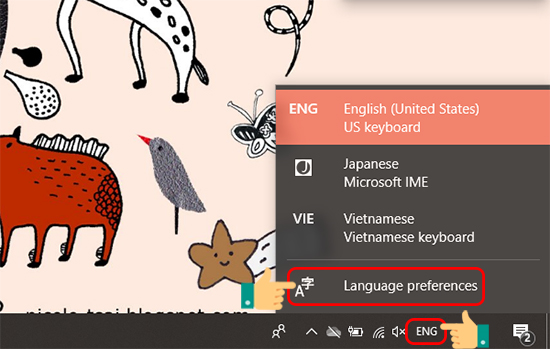
Nhấn vào Language preferences
Bước 2: Tại mục Preferred language, nhấn vào Add a language.
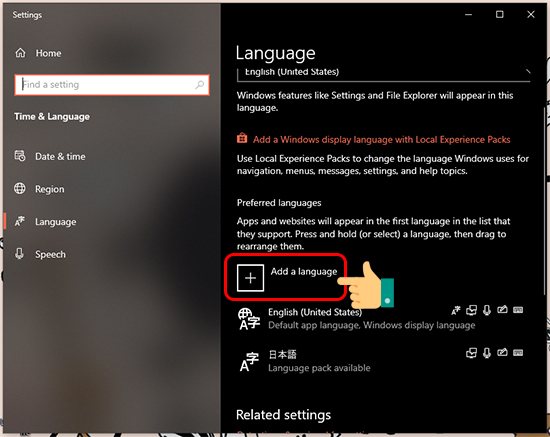
Chọn Add a language
Bước 3: Bạn nhập từ khóa "japanese" vào thanh tìm kiếm sẽ được kết quả như hình dưới đây. Bạn nhấp vào ngôn ngữ được tìm thấy rồi nhấn Next.
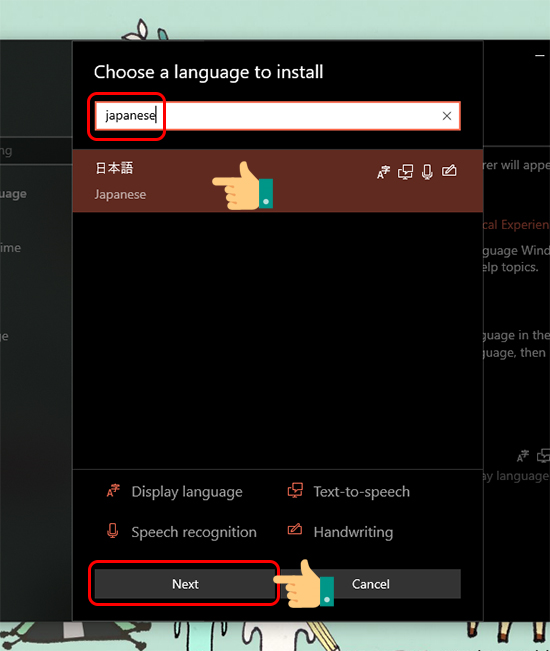
Nhập từ khóa "japanese"
Bước 4: Sau đó, bạn chọn Install.
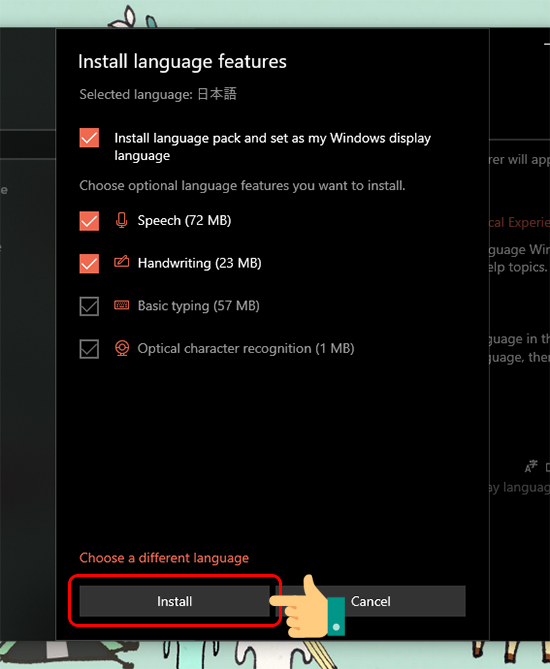
Chọn Install
Đợi tải về và bạn đã có thể viết được tiếng Nhật trên máy tính rồi.
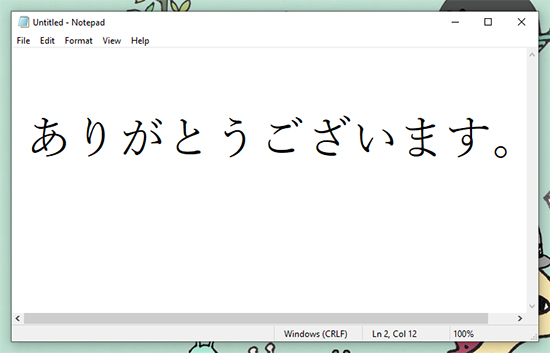
Vậy là bạn đã viết được tiếng Nhật trên máy tính rồi
Chỉ với vài thao tác đơn giản là bạn đã viết được tiếng Nhật trên Windows 10 rất dễ dàng rồi. Chúc bạn thành công và đừng quên theo dõi My Gear để có thêm nhiều thông tin công nghệ bổ ích nhé!

 Tin công nghệ
Tin công nghệ
 Game
Game
 Đánh giá
Đánh giá
 Thủ thuật
Thủ thuật
 Tư vấn
Tư vấn
 Khám phá
Khám phá
 Tin khuyến mãi
Tin khuyến mãi
 Review - Video
Review - Video
 PC DIY
PC DIY
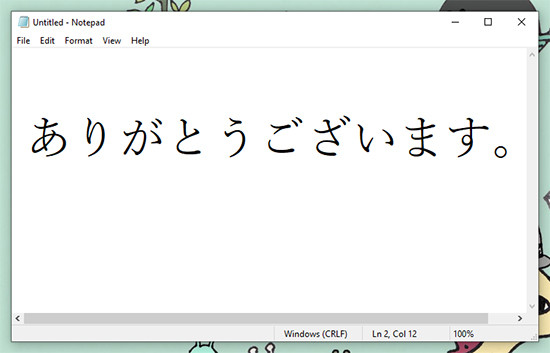


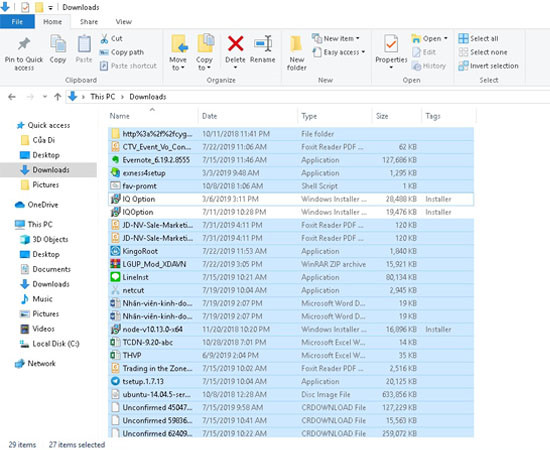


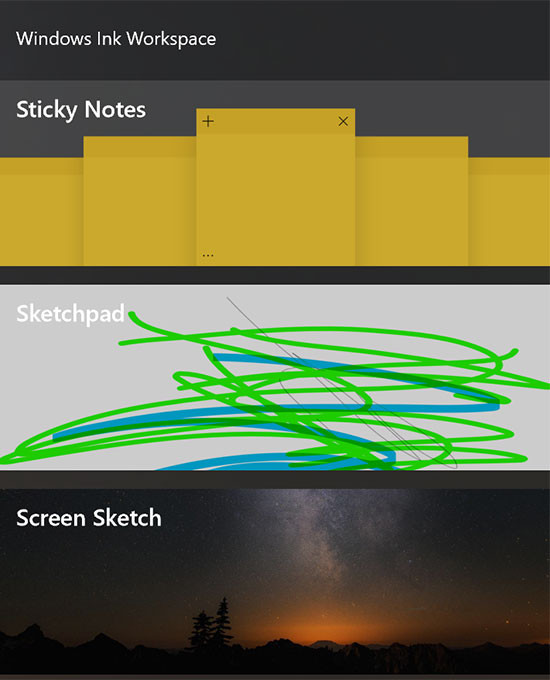







Bình luận bài viết